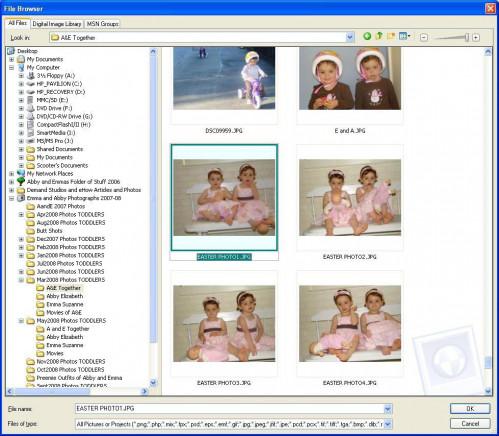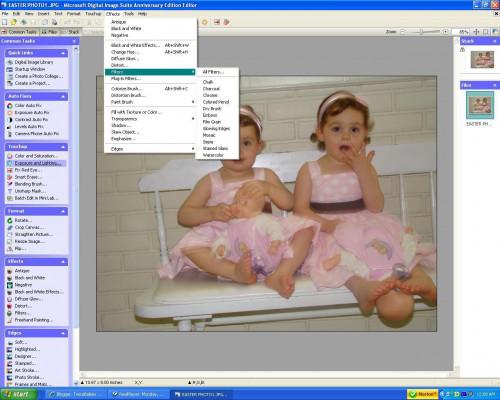A volte, dopo aver scattato una foto a colori, quella foto può guardare meglio in un stile di seppia. Con di macchina fotografica digitale questi giorni, la funzionalità di seppia è inclusa, ma una volta che la foto scattata è sul tuo computer, si può decidere di rendere quel seppia foto invece. Con il Microsoft Digital Image Software, si può tornare indietro a quella foto di colore e modificarlo in stile di seppia.
Istruzioni
Modificare una foto a colori in una foto color seppia
• Fare clic sull'icona del programma di Microsoft Digital Image Software. Questo sarà probabilmente sul desktop del computer o in una cartella designata. Quando il software si apre, si vedrà Digital Start Up finestra immagine. Quando vedete questo, fare clic sull'icona Apri o qualsiasi altra icona che è necessario caricare le foto necessarie per cambiare colore al nero di seppia.
Trovare la tua foto. Una volta all'interno di Start Up finestra cartella aperta, sul lato sinistro di questa finestra, cercare la cartella particolare che tenete foto. Quando trovi la foto o le foto necessarie, fare clic su ogni foto singolarmente, e verranno visualizzati in un riquadro sul lato destro del programma software.
Guardate le foto nel riquadro. Dal riquadro Foto, sarete in grado di eliminare una foto particolare, che vuoi per cambiare stile di seppia. Le foto nel riquadro sono come una miniatura o snapshot di ogni foto che è possibile utilizzare per un determinato progetto. Nel riquadro Foto, è anche possibile spostare foto su o giù.
Fare clic su effetti. Con la tua foto fino davanti a voi, fare clic sul pulsante effetti sulla barra degli strumenti prima. Quando si sceglie il pulsante effetti, una nuova finestra a discesa apparirà mostrando diverse opzioni specializzate foto per il vostro progetto.
• Fare clic su filtri. Con gli effetti a discesa finestra aperta, Cerca il pulsante filtri. Fare clic sul pulsante filtri, che ti mostrerà un elenco di vari modi che è possibile modificare la tua foto a colori. Per il vostro progetto di foto, basta cercare il pulsante seppia.
Fare clic su seppia. Quando si vede il pulsante seppia, fare clic su questo e presto! Il tuo una volta foto a colori si trasformerà in una foto color seppia. Se decidi che vuoi tua foto color seppia, tutto quello che dovete fare è fare clic sul pulsante Annulla (freccia blu) sulla barra degli strumenti secondo. Quindi, se si decide, ancora una volta, se vuoi la foto a colori torna a seppia, eseguire nuovamente la procedura di cui sopra. Inoltre, per assicurarsi di mantenere un colore particolare foto, tutto quello che dovete fare è fare clic sul pulsante FILE, fare clic su Salva come pulsante e aggiungere un numero o una lettera dopo la foto color seppia. Questo permetterà per la foto originale di rimanere una foto a colori. Si tratta di un software di foto impressionante che permette foto da modificare dal colore al nero di seppia. Buon divertimento con le vostre foto utilizzando questo software.
Consigli & Avvertenze
- Buon divertimento con questo software e lo uso spesso.
- Se non si desidera il colore seppia foto, fare clic sul pulsante Annulla per modificare l'immagine torna a colore.